CSV exportieren
Mit dem Befehl CSV exportieren können Sie eine Tabelle mit Ergebnisdaten als CSV-Datei exportieren.
Sie können diesen über die Registerkarte Durchsuchen aufrufen, indem Sie das Symbol CSV exportieren ![]() in der Gruppe Exportieren auswählen. Sie finden diesen Befehl in der Miniatur-, Eigenschaften-, Streudiagramm- und Tabellenansicht.
in der Gruppe Exportieren auswählen. Sie finden diesen Befehl in der Miniatur-, Eigenschaften-, Streudiagramm- und Tabellenansicht.
Sie erstellen die CSV-Datei für die aktuellen Filter und Einstellungen. Außerdem wird die Sortierreihenfolge der Ergebnisse berücksichtigt, wenn diese Datei erstellt wird.
Sie können die Ergebnisse im Fensterbereich Ergebnisfilter nach Eigenschaften wie Verarbeitungsstatus, Studie, visuelle Ähnlichkeit, Fertigungsmethoden, Materialien und Zielbereiche filtern. Sie können die Filter und Eigenschaften auch mithilfe der Option Sichtbarkeitseinstellungen anpassen. Um vor dem Export eine Vorschau der Tabelle anzuzeigen, wechseln Sie zur Tabellenansicht. Darüber hinaus können Sie in der Tabellenansicht Ergebnisse nach Eigenschaft sortieren, indem Sie auf eine Spaltenüberschrift klicken. Vorgabemäßig werden Ergebnisse nach Name sortiert. Sie können sie jedoch auch nach Empfehlung, Verarbeitungsstatus, Material, Fertigungsmethode, visueller Ähnlichkeit, Volumen, Masse, maximaler Von-Mises-Spannung, Grenze des Sicherheitsfaktors und maximaler Verschiebung sortieren. Anschließend werden alle aktuellen Einstellungen und die Sortierreihenfolge in der CSV-Datei gespeichert.
Beispiele
Sie können beispielsweise die CSV-Datei für ausgewählte Fertigungsmethoden und -materialien erstellen. Sie können auch angeben, welche Ergebniseigenschaften in diese Datei exportiert werden und Ergebnisse nach ausgewählter Eigenschaft sortieren. Anschließend können Sie die CSV-Datei mit den Daten der ausgewählten Ergebnisse in Tabellenkalkulationsprogramme oder Texteditoren importieren. Die CSV-Datei enthält nur Zahlen/Text und nicht die Darstellung der Ergebnisse.
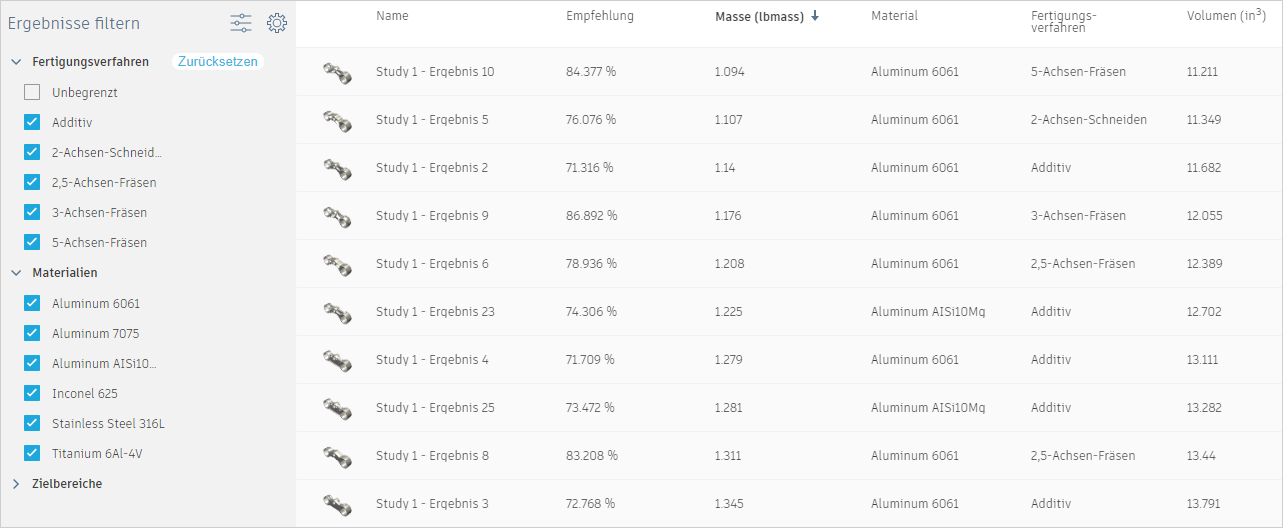
Beispiel für die Filter und Einstellungen in der Tabellenansicht
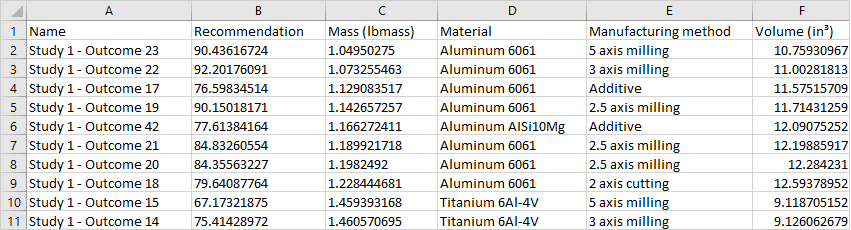
Beispiel für eine in Microsoft Excel® geöffnete CSV-Datei